
发布时间:2022-08-17 来源:win7旗舰版 浏览量:
Windows系统默认都自带了屏幕键盘(就是我们常说的小键盘)功能,通过小键盘输入可以避免有的键盘记录软件的记录。有效防止账号信息等输入内容被盗用,那么怎么打开使用软键盘?下面,小编跟大家聊聊关闭软键盘的操作技巧。
软件盘就是屏幕键盘,用户可以使用鼠标或是触摸来代替键盘进行输入,通常是在键盘出现问题,需要安全输入等情况下使用,但是有的朋友莫名奇妙的调出了软键盘不知道如何关闭,下面,小编给大家分享关闭软键盘的操作经验。
如何关闭软键盘
依次点击“开始/Windows系统/控制面板”菜单项。
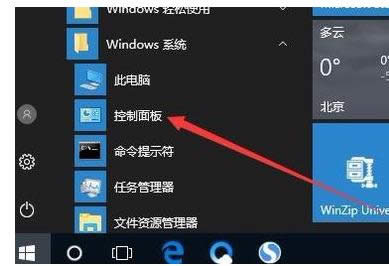
电脑软键盘图解详情-1
在打开的控制面板窗口中,点击右上角的“查看方式”下拉菜单,在弹出菜单中选择“大图标”菜单项。
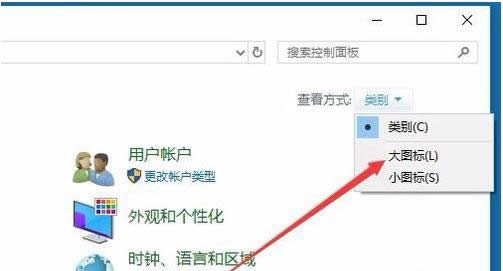
软键盘图解详情-2
这时就会打开“所有控制面板项”窗口,在这里找到“轻松使用设置中心”的图标,并点击打开该设置项。
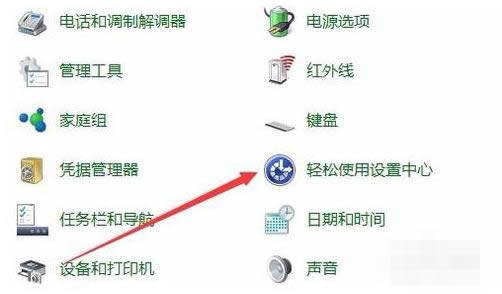
关闭软键盘图解详情-3
在打开的轻松使用设置中心窗口中,点击右侧的“使用没有鼠标或键盘的计算机”快捷链接。
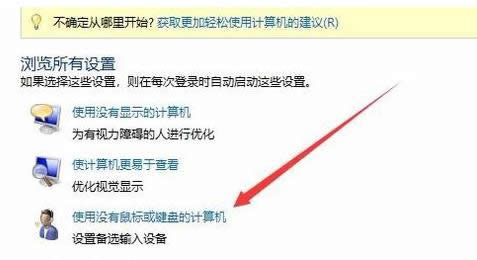
关闭软键盘图解详情-4
这时会看到“使用屏幕键盘”设置项,把其前面的勾选去掉,最后点击确定按钮。重新启动复读机后,下次开机的时候,就不会再自动弹出屏幕键盘了。
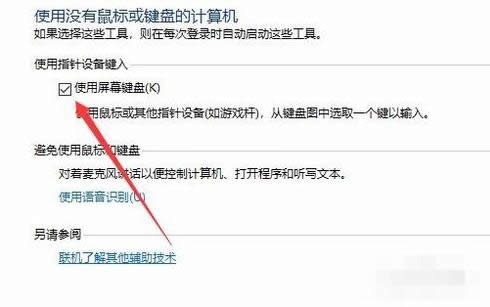
软键盘图解详情-5
以上就是关闭软键盘的操作步骤了。
小编之前其实呢是没有留意过怎么设置鼠标右键菜单的,但是后来发现每次右键点击桌面空白处的时候,列出了
小伙伴们,你们有木有什么问题需要小编的帮助呢?就像是最近的“笔记本电脑bios密码怎么破解”你们知
微信一直是很多人喜欢的APP,也是大多数人交流的工具,现在微信也有电脑版的了,临时上线用一下效果还
我们在使用电脑的过程中总是会有一些没用的或者占用文件存在,我们把这些文件删除后,这些文件通常都会出
本站发布的ghost系统仅为个人学习测试使用,请在下载后24小时内删除,不得用于任何商业用途,否则后果自负,请支持购买微软正版软件!
如侵犯到您的权益,请及时通知我们,我们会及时处理。Copyright @ 2018 斗俩下载站(http://www.doulia.cn) 版权所有 xml地图 邮箱: